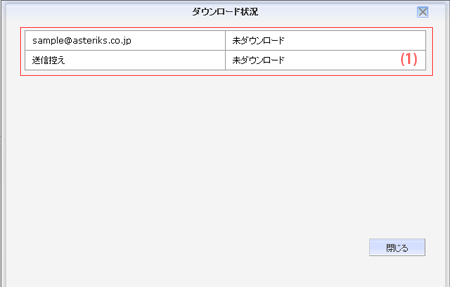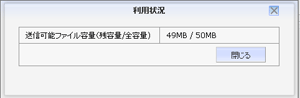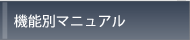送信履歴一覧
基本画面:
送信履歴一覧の基本となる画面です。
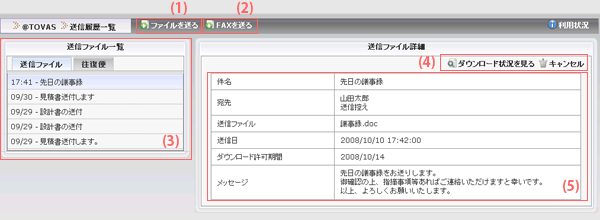
- (1)ファイル送信ウィンドウを開くボタンです。ファイル送信ウィンドウの詳細はこちらを参照してください。
- (2)FAX送信ウィンドウを開くボタンです。FAX送信ウィンドウの詳細はこちらを参照してください。
- (3)送信済みファイルの一覧です。クリックすることで詳細を参照することができます。「往復便」タブを選択すると、送信済みの往復便一覧が表示されます。
-
(4)送信済みファイルの操作及び参照をするボタンです。
 ダウンロード状況を見る
ダウンロード状況を見るダウンロード状況画面を表示します。  キャンセル
キャンセル送信済みファイルのダウンロードを中止します。既にキャンセル済み、または有効期限が切れている場合には表示されません。 -
(5)送信済みファイルの詳細です。
件名 ファイル送信した件名です。 宛先 ファイル送信した宛先です。 送信ファイル ファイル送信したファイルです。 送信日 送信した日付です。 ダウンロード許可期間 ダウンロード可能な期限です。 メッセージ 宛先に届くメールに記載されたメッセージです。 - 「利用状況」ボタン・・・利用状況画面を開きます。